windows10改dns win10怎么设置DNS服务器地址
更新时间:2024-04-24 16:59:02作者:yang
Windows10操作系统是微软公司最新推出的操作系统,其网络设置功能非常强大,包括设置DNS服务器地址,DNS服务器地址是用于解析域名的重要参数,通过设置正确的DNS服务器地址可以提高网络访问速度和稳定性。在Windows10中,设置DNS服务器地址非常简单,只需要进入网络设置界面,找到网络连接属性,在IPv4或IPv6协议的属性中填入正确的DNS服务器地址即可。通过合理设置DNS服务器地址,可以有效提升网络连接速度和稳定性,让网络体验更加流畅和顺畅。
具体步骤:
1.搜索控制面板并打开。
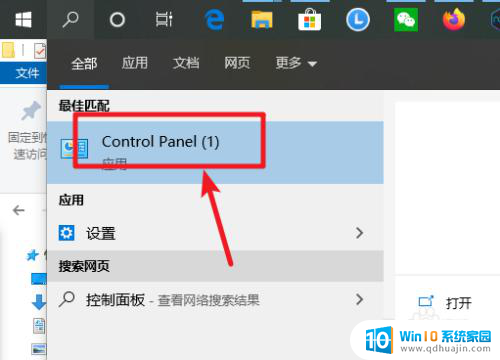
2.点网络和internet。

3.点网络和共享中心。
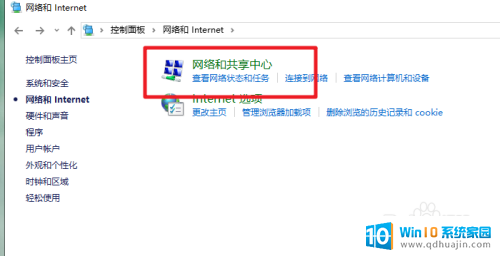
4.点更改适配器设置。
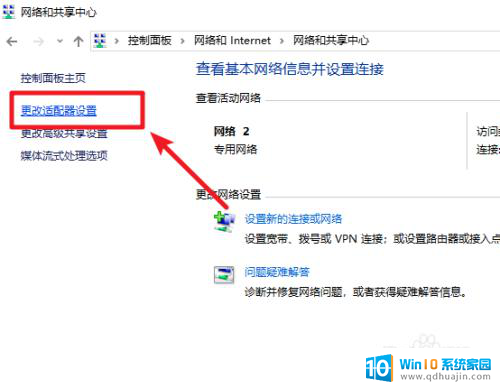
5.找到网络连接右键属性。

6.找么tcp/ipv4,点属性。
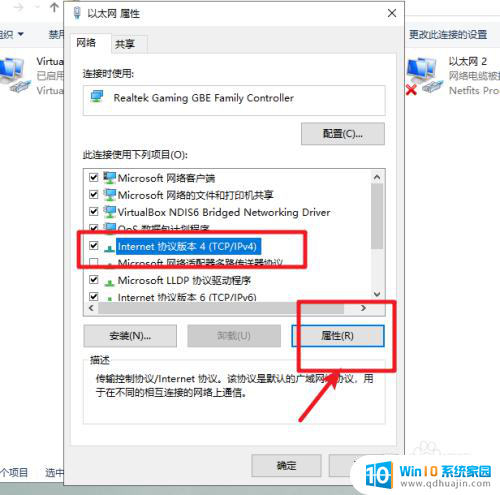
7.勾选“使用下方的DNS服务器”。输入DNS服务器地址即可。
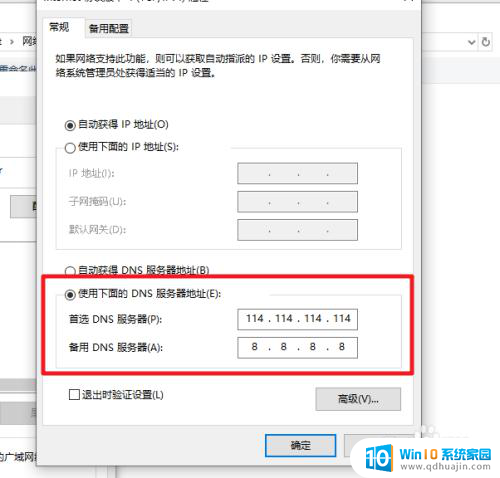
以上就是关于如何更改Windows 10的DNS的全部内容,如果你遇到了相同的问题,可以参考本文中介绍的步骤进行修复,希望这些信息对你有所帮助。
windows10改dns win10怎么设置DNS服务器地址相关教程
热门推荐
win10系统教程推荐
- 1 怎么把锁屏壁纸换成自己的照片 win10锁屏壁纸自定义设置步骤
- 2 win10wife连接不显示 笔记本电脑wifi信号不稳定
- 3 电脑怎么定时锁屏 win10自动锁屏在哪里设置
- 4 怎么把桌面文件夹存到d盘 Win10系统如何将桌面文件保存到D盘
- 5 电脑休屏怎么设置才能设置不休眠 win10怎么取消电脑休眠设置
- 6 怎么调出独立显卡 Win10独立显卡和集成显卡如何自动切换
- 7 win10如何关闭软件自启动 win10如何取消自启动程序
- 8 戴尔笔记本连蓝牙耳机怎么连 win10电脑蓝牙耳机连接教程
- 9 windows10关闭触摸板 win10系统如何关闭笔记本触摸板
- 10 如何查看笔记本电脑运行内存 Win10怎么样检查笔记本电脑内存的容量
win10系统推荐
- 1 萝卜家园ghost win10 64位家庭版镜像下载v2023.04
- 2 技术员联盟ghost win10 32位旗舰安装版下载v2023.04
- 3 深度技术ghost win10 64位官方免激活版下载v2023.04
- 4 番茄花园ghost win10 32位稳定安全版本下载v2023.04
- 5 戴尔笔记本ghost win10 64位原版精简版下载v2023.04
- 6 深度极速ghost win10 64位永久激活正式版下载v2023.04
- 7 惠普笔记本ghost win10 64位稳定家庭版下载v2023.04
- 8 电脑公司ghost win10 32位稳定原版下载v2023.04
- 9 番茄花园ghost win10 64位官方正式版下载v2023.04
- 10 风林火山ghost win10 64位免费专业版下载v2023.04